更新win11后不断蓝屏怎么办是很多用户都会遇到的问题,虽然答案多种多样,但答案只有一个,下面就是小编搜集资料整理出来的最佳答案。
如果在更新到Windows 11后遇到了持续蓝屏的问题,以下是一些可能的解决方法
推荐小伙伴们下载:快快蓝屏修复助手(点击即可下载)<<<<。一键检测,快速修复各种Windows系统电脑蓝屏问题!
1、 重启电脑:首先尝试重新启动电脑,可能只是一个暂时性的问题。
2、 检查驱动程序更新:确保所有的驱动程序都是最新的版本。您可以通过访问电脑制造商的网站或者使用第三方工具来检查并更新驱动程序。
3、 检查Windows更新:确保您已经安装了最新的Windows更新。打开Windows Settings(Win + I),点击“Windows Update”,然后点击“Check for updates”来检查并安装最新的更新。
4、 检查硬件兼容性:确保您的硬件兼容Windows 11。您可以在Windows 11的官方网站上找到最低系统要求,并检查您的电脑是否满足这些要求。
5、 执行错误检查:您可以使用Windows的内置工具进行错误检查。打开文件资源管理器,右键点击C盘,选择“属性”,点击“工具”标签,然后点击“错误检查”按钮。跟随提示进行操作。
6、 修复系统文件:您可以使用Windows的内置工具来修复系统文件。打开命令提示符(以管理员身份运行),输入“sfc /scannow”并按回车键。这个过程可能需要一些时间来完成。
7、 恢复先前的Windows版本:如果以上方法都不起作用,您可以尝试恢复到之前的Windows版本。打开Windows Settings,点击“系统”,然后点击“恢复”,选择“回滚到上一个版本的Windows”来恢复到先前的Windows版本。
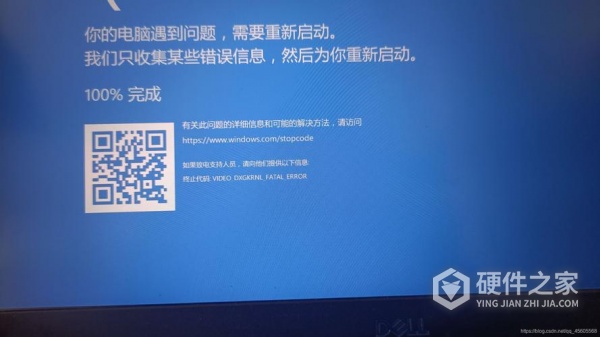
更新win11后不断蓝屏怎么办教程的步骤就这么多啦,这也是小编一步一步实践出来的解决步骤,如果有不理解或者操作步骤不同的,可以留言,小编看到后会帮助各位解决疑问。